Анимация пути
Еще один вид анимаций - это анимация пути (path-based animation). Она также анимирует определенное свойство. Ее особенность в том, что для анимации свойства используется объект PathGeometry.
Анимации пути представлены тремя классами: DoubleAnimationUsingPath, MatrixAnimationUsingPath, PointAnimationUsingPath.
Каждый объект анимации с помощью свойства PathGeometry устанавливает ссылку на объект PathGeometry, а свойство Source
получает или задает аспект объекта анимации PathGeometry, определяющий ее выходное значение.
Особенно полезны такие анимации при позиционировании объекта в окне приложения:
<Window x:Class="AnimationApp.MainWindow"
xmlns="http://schemas.microsoft.com/winfx/2006/xaml/presentation"
xmlns:x="http://schemas.microsoft.com/winfx/2006/xaml"
xmlns:d="http://schemas.microsoft.com/expression/blend/2008"
xmlns:mc="http://schemas.openxmlformats.org/markup-compatibility/2006"
xmlns:local="clr-namespace:AnimationApp"
mc:Ignorable="d"
Title="MainWindow" Height="250" Width="300">
<Window.Resources>
<PathGeometry x:Key="geometryPath">
<PathFigure IsClosed="True" StartPoint="10, 10">
<PolyLineSegment Points="220,10 220,175 10,175" />
</PathFigure>
</PathGeometry>
</Window.Resources>
<Canvas Background="Black">
<Path Stroke="Red" Data="{StaticResource geometryPath}" Canvas.Top="10" Canvas.Left="10" />
<Ellipse Width="15" Height="15" Canvas.Top="177" Canvas.Left="120">
<Ellipse.Fill>
<RadialGradientBrush RadiusX="1" RadiusY="1" GradientOrigin="0.3, 0.3">
<GradientStop Color="White" Offset="0" />
<GradientStop Color="Black" Offset="1" />
</RadialGradientBrush>
</Ellipse.Fill>
<Ellipse.Triggers>
<EventTrigger RoutedEvent="Window.Loaded">
<BeginStoryboard>
<Storyboard>
<DoubleAnimationUsingPath Storyboard.TargetProperty="(Canvas.Top)"
Duration="0:0:5" RepeatBehavior="Forever"
PathGeometry="{StaticResource geometryPath}" Source="Y" >
</DoubleAnimationUsingPath>
<DoubleAnimationUsingPath Storyboard.TargetProperty="(Canvas.Left)"
Duration="0:0:5" RepeatBehavior="Forever"
PathGeometry="{StaticResource geometryPath}" Source="X" >
</DoubleAnimationUsingPath>
</Storyboard>
</BeginStoryboard>
</EventTrigger>
</Ellipse.Triggers>
</Ellipse>
</Canvas>
</Window>
При запуске мы увидим, как небольшой шарик бегает по прямоугольному контуру:
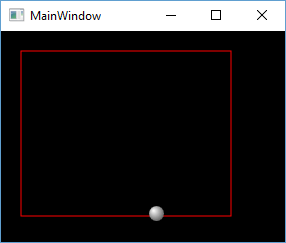
Здесь одна из применяемых анимаций имеет следующую форму:
<DoubleAnimationUsingPath Storyboard.TargetProperty="(Canvas.Left)"
Duration="0:0:5" RepeatBehavior="Forever"
PathGeometry="{StaticResource geometryPath}" Source="X" >
В данном случае анимация применяется к свойству Canvas.Left объекта Ellipse. Длится 5 секунд и бесконечно повторяется.
PathGeometry устанавливает ссылку на ресурс, а атрибут Source указывает, что для нового значения свойства Canvas.Left будет использоваться параметр X (координата по оси X) у точек, которые составляют PathGeometry.
- Глава 1. Введение в WPF
- Глава 2. XAML
- Глава 3. Компоновка
- Глава 4. Элементы управления
- Обзор элементов управления и их свойств
- Элементы управления содержимым
- Кнопки
- CheckBox и RadioButton
- Всплывающие подсказки ToolTip и Popup
- Контейнеры GroupBox и Expander
- ScrollViewer. Создание прокрутки
- Текстовые элементы управления
- Элементы управления списками
- ListBox
- ComboBox
- ListView
- Создание вкладок и TabControl
- Меню
- ToolBar
- TreeView
- DataGrid
- ProgressBar и Slider
- Работа с датами. Calendar и DatePicker
- Работа с изображениями. Image и InkCanvas
- Глава 5. DependencyObject и свойства зависимостей
- Глава 6. Модель событий в WPF
- Глава 7. Команды
- Глава 8. Кисти
- Глава 9. Ресурсы
- Глава 10. Привязка
- Глава 11. Стили, триггеры и темы
- Глава 12. Приложение и класс Application
- Глава 13. Шаблоны элементов управления
- Глава 14. Работа с данными
- Глава 15. Документы
- Глава 16. Работа с графикой
- Глава 17. Трехмерная графика
- Глава 18. Анимация
- Глава 19. Окна
- Глава 20. Паттерн MVVM
- Глава 21. Взаимодействие с базой данных
- Глава 22. Хостирование приложения и внедрение зависимостей